这是一个概述。
Excel 中的剪贴板是什么?剪贴板是一个临时存储空间,您可以在其中剪切或复制数据并将其粘贴到不同位置。您可以在工作簿、工作表、文档或其他内容内或之间复制或剪切单元格值、公式、格式和其他项目。
Excel 中的剪贴板显示选项有哪些?在剪贴板组中,您可以决定剪贴板的显示方式:
转到首页标签。单击剪贴板组中的箭头符号。点击选项。您会发现可以在剪贴板中显示不同的选项。
Show Office Clipboard Automatically.复制内容时,会自动显示剪贴板。
Show Office Clipboard When CTRL+C Pressed Twice.当您按CTRL+C两次时,剪贴板将自动显示。
Collect Without Showing Office Clipboard.在不显示剪贴板任务窗格的情况下,它会自动将对象复制到 Office 剪贴板。
Show Office Clipboard Icon on Taskbar.当剪贴板处于活动状态时,剪贴板图标在系统任务栏状态区域中可见。默认情况下,此设置已启用。
Show Status Near Taskbar When Copying.将项目复制到剪贴板时,默认显示“正在收集项目”通知。
如何在Excel中启用剪贴板快捷方式?可以使用快捷键Ctrl+C+C进行复制。
要启用剪贴板快捷方式,请转到首页标签。点击剪贴板组中的箭头符号。在剪贴板中,单击选项。选择按 Ctrl+C 两次时显示 Office 剪贴板。
选择一个范围或任何单元格,然后按 Ctrl+C+C。所选范围或单元格将被复制,并且剪贴板将被激活:
选择B4:C10。按Ctrl + C + C。该范围被复制并显示在剪贴板中。
将复制的范围粘贴到不同位置。
选择B11。在剪贴板侧栏中,单击复制范围旁边的向下箭头符号。单击粘贴。
复制的范围被粘贴。
如何使用 Excel 剪贴板复制和粘贴多个项目?您可以通过按住Ctrl选择多个项目并按Ctrl+C来复制多个项目。
您可以将复制的项目粘贴到选定位置。
在下面的数据集中,复制产品 ID、单价和总销售额以创建新数据集。
按 Ctrl + C 将产品 ID、单价和总销售额一一复制。在剪贴板侧栏中,将显示复制的项目:
要创建新数据集,请选择B11。粘贴产品 ID 列。
选择C11。粘贴单价列。
选择D11。粘贴总销售额列。
如何从剪贴板中删除项目?1. 如何清除剪贴板中的所有内容复制的项目出现在剪贴板部分。使用全部清除选项清除内容:
转到首页标签。点击剪贴板组中的箭头符号。单击全部清除。
这是输出。
2. 如何从剪贴板中删除单个项目?您想要清除总销售额列:
单击总销售额旁边的箭头符号。点击删除。
这是输出。
3. 如何使用快捷方式清除剪贴板?按 Alt + H + F + O 激活剪贴板。清除所有内容或特定项目。
Excel 剪贴板不起作用时该怎么办?1. 激活实时预览功能转到文件标签。
点击选项。
转到常规。在用户界面选项中选中启用实时预览。单击确定。
2. 清除Excel剪贴板转到首页标签。点击剪贴板部分中的箭头符号。单击全部清除。
剪贴板栏将显示以下消息:
3. 在 Excel 中激活/停用剪贴板转到首页标签。点击剪贴板组中的箭头符号。选择选项。激活或停用剪贴板。
4.检查激活的加载项点击文件标签。
点击选项。
转到加载项。您可以在活动应用程序加载项中查看已激活的加载项。单击开始以停用已激活的加载项。
将显示插件对话框:
取消选中加载项并单击确定。
5. 重新安装 Microsoft Excel转至控制面板。单击程序和功能。
右键单击Microsoft 365(此处)。单击卸载。
重新安装Microsoft Office,剪贴板即可工作。
Excel 中的剪贴板:知识中心解决剪贴板问题修复剪贴板无法工作的问题